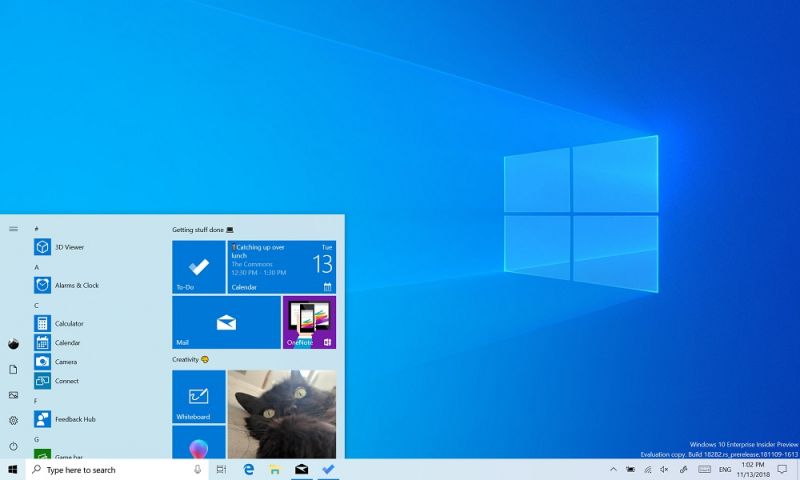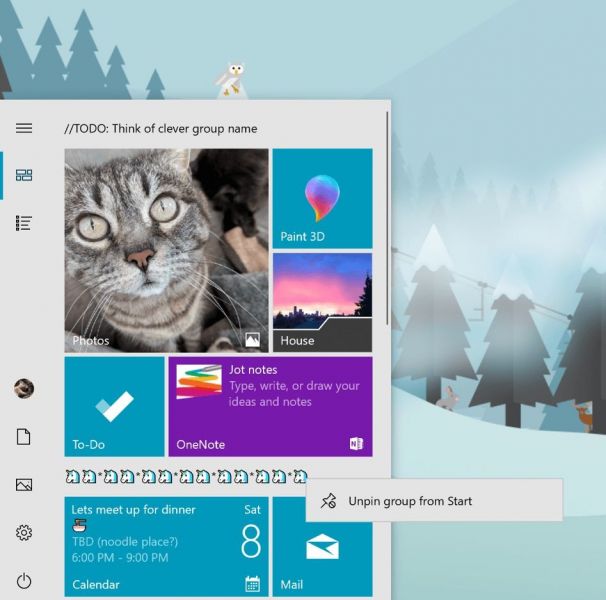O Windows 10 May Update 2019 foi liberado pela Microsoft, e com ele estreiam uma série de novas características. Muitas das novidades são meramente estéticas, mas outros recursos foram muito esperados, como um maior controle das atualizações e o Modo Sandbox. Ao longo dos dias, estamos detalhando essas novidades, em uma série de posts que resumem os recursos mais interessantes do novo Windows 10 que ainda não comentamos.
Um maior controle de suas atualizações
Agora, o usuário pode desativar as atualizações do Windows 10 por até sete dias, e se preferir que os updates não apareçam quando você menos espera, é possível estabelecer um horário para que o computador realize as atualizações.
Também é possível ver o histórico de atualizações em caso de algum problema durante o processo, permitindo também nas opções avançadas que o usuário realize uma pausa nas atualizações até em um dia específico dentro dos próximos dias.
Mudança na estética do menu Iniciar
O menu Iniciar do Windows 10 ficou mais personalizável, permitindo o uso de apenas uma coluna, arrastando o bloco da direita para a esquerda, mas também é possível deixar com duas colunas, como sempre foi. Tudo depende de quanto espaço você precisa.
Além disso, também é possível eliminar todo um grupo de tiles fixados no menu, além de colocar as live tiles em categorias personalizadas, com um click do botão direito sobre ela para as duas ações.
Menus laterais do menu Iniciar
Outra mudança sutil. O novo Windows 10 exibe o menu de forma automática quando passamos o mouse sobre os botões laterais. Na prática, isso deixa mais fácil a identificação dos ícones, dispensando o clique neles para saber para onde aquele ícone vai nos levar.
Melhor desempenho para o menu Iniciar
Uma das mudanças internas mais importantes que o menu Iniciar sofreu nos últimos anos. Ele sempre esteve integrado na experiência geral do desktop. Agora, ele está independente, como um aplicativo à parte. O principal ganho aqui é que, se acontece um problema no desktop, o menu Iniciar não recebe esse problema junto.
Agora, ele atua como um processo individual, podendo ser localizado no Administrador de Tarefas do Windows, com o nome StartMenuExperienceHost.exe, o que permite finalizar o processo, reiniciar ou forçar o fim de sua execução (caso seja necessário), sem afetar o restante do sistema.